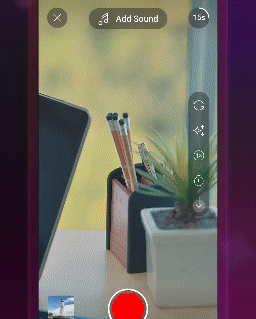Windows 11 Eski Bilgisayarlar İçin Nasıl Optimize Edilir?
Yeni nesil bir bilgisayarınız yok ve son sürüm işletim sistemini kullanmak mı istiyorsunuz? Bu mümkün fakat Windows 11’in kaynak tüketimi eski sürümlere göre daha fazla. İster günlük işler ister oyun gibi daha zorlu senaryolar için olsun, hepimiz bilgisayarlarımızın olabildiğince hızlı olmasını isteriz.
Dediğimiz gibi, modern hale gelen Windows 11 işletim sistemini rahat kullanabilmek için daha iyi donanıma ihtiyaç var. Ancak mümkün olan en iyi performansı alabilmeniz için izleyebileceğiniz yollar da var.
Donanımlarınız belki biraz yetersiz veya ucu ucuna yetiyor olabilir. Netice olarak her kişinin sisteminde farklı bileşenler yer alıyor. Biz yine de mümkün olan en iyi performansı almak için elimizden gelen her şeyi yapacağız. Haydi yola koyulalım..
Yüksek Performans Güç Modu
Windows 11’de bilgisayarınızın “güç modunu” değiştiren bir ayar var bildiğiniz üzere. Bu ayar, işletim sisteminin temelde güç tüketimini ve performansı nasıl yönettiğini belirliyor. Varsayılan olarak çoğu bilgisayarda güç modu Dengeli olarak ayarlanmakta. Yüksek performans modunu seçerseniz biraz daha fazla performans elde edebilirsiniz. Performans modunda CPU çekirdekleriniz tetiklenmek üzere aktif tutuluyor. Bunun yanında farklı ayarlar da yüksek performansa odaklanmak üzere otomatik olarak değişiyor. Masaüstü PC’lerde ne âlâ, ancak bir dizüstü bilgisayar kullanıyorsanız bataryanız daha hızlı tükenecektir. Hatırlatmış olalım.
Windows 11’in varsayılan “Dengeli” güç planı günlük bilgisayar görevleri için ideal. Kullanım durumunuza göre iki mod arasında geçiş yapabilirsiniz. Performans ayarı, Windows’un daha yüksek güç seviyelerinde çalışmasına izin vererek donanım performansını en üst düzeye çıkarıyor ve tüm bileşenlerin tam potansiyelinde çalışmasını sağlıyor.
Windows’ta bu güç planını etkinleştirmek için Windows Arama menüsünden Denetim Masası’nı açın. Ardından, Güç Seçenekleri’ne gidin ve Yüksek performans seçeneğini seçin. Yüksek performans planı eksikse manuel olarak oluşturabilirsiniz:
- Pencerenin sol tarafındaki panelde Güç planı oluştur’a tıklayın.
- Yüksek Performans’ın yanındaki onay kutusuna tıklayın.
- Pencerenin alt kısmında yeni planınıza bir ad verin.
- Hazır olduğunuzda İleri’ye tıklayın. Yüksek Performans planını seçmek için Güç Seçenekleri menüsüne geri dönün ve az önce oluşturduğunuz planın adının yanındaki onay kutusunu işaretleyin.
Bonus: Gecikmeyi Azaltın ve Uyanma Süresini Değiştirin
- Windows Arama kutusuna “Güç planı seçin” yazın ve en ilk çıkan sonuca tıklayın.
- Kullanmış olduğunuz veya yeni oluşturduğunuz güç planının yanındaki “Plan ayarlarını değiştir” seçeneğine tıklayın.
- “Gelişmiş güç ayarlarını değiştir” seçeneğine tıklayın.
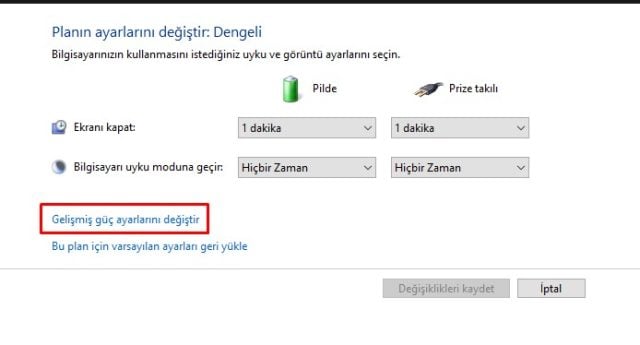
- “Sabit diski kapatmak için beklenecek süre” kısmını sıfır olarak ayarlayın. Bu ayar sayesinde SSD’nin uyku moduna geçmesini engelliyor. Böylelikle diskin uyanması için fazladan süre beklemek zorunda kalmıyoruz.
- PCI Express menüsünün altındaki Bağlantı Durumu Güç Yönetimi bölümünden “Maksimum güç tasarrufu” ayarını “Kapalı” olarak değiştirin.
Bu ayar, PCIe veri yolunun hızı düşürmesini engelleyerek SSD performansını bir miktar düşürebiliyor. Ayar kapalıyken bilgisayar daha fazla güç tüketiyor ancak gecikmeyi en aza indiriyor. Eğer bir masaüstü bilgisayar kullanıcısıysanız bu ayarı kapatarak performans avantajlarından faydalanabilirsiniz. Eğer dizüstü bilgisayar kullanıyorsanız “Orta derece güç ayarı” seçeneğiyle güç tasarrufu ve performans arasında bir denge kurabilirsiniz.
Hafif Bir Web Tarayıcısı Kullanın
Google Chrome gibi web tarayıcıları her ne kadar popüler olsa da çok fazla donanım kaynağı tüketiyor bilindiği üzere. Web tarayıcılar çok vakit geçirdiğimiz uygulamalar olduğundan dolayı daha hafif, fazla kaynak harcamayan seçeneklere bakmakta yarar var.
Bu noktada başta Brave‘i önerebiliriz. Onun yanında Microsoft Edge, Opera (farklı sürümler mevcut), K-Meleon ve QuteBrowser gibi seçenekleri değerlendirebilirsiniz. Düşük kaynak tüketimi ve daha iyi performans için bu tarayıcılara yönelin.
Kötü Amaçlı Yazılımlardan Kurtulun
Kötü amaçlı yazılımlardan kurtulmak doğrudan performansı artıracak diye bir kural yok. Ancak bazı yazılımlar zaman zaman arka planda çalışabilir, kaynak tüketebilir ve anlamsız yavaşlamalara neden olabilir. Performansa zararı olmasa bile, her zaman virüslerden temizlenmek iyidir.
Bu bağlamda bir veya birkaç programla birlikte antivirüs yapmanızı öneriyoruz. Özellikle de uzun zamandır bilgisayarınıza dokunmadıysanız. Microsoft Defender’ın tarama motorunu kullanan Windows Security uygulaması ile antivirüs taraması yapabilirsiniz. Alternatif olarak Malwarebytes gibi yazılımlar da tam sistem taraması için oldukça başarılıdır. Algılama motoru oldukça iyi, ayrıca ücretsiz.
Windows Defender her zaman bilgisayarınızda aktif olsun, devre dışı bırakmayın. Defender’ın yeterli olmadığını düşünüyorsanız Malwarebytes‘ın yanı sıra AdwCleaner, Microsoft’s Malicious Software Removal Tool ve Kaspersky Virus Removal Tool gibi üçüncü taraf araçları kullanabilirsiniz. Virüs şüpheniz varsa birden fazla yazılım çalıştırıp işi garantiye alın.
Arama Dizinleyiciyi Kapatabilirsiniz
Windows, kullanıcı dosyalarınızın çoğunun sürekli güncellenen bir dizinini tutmakta. Böylelikle dosyaları daha hızlı bulmak için ekranın altındaki arama çubuğunu hızlıca harekete geçirebiliyoruz. Bu özellik sizin için çok önemli değilse, çok fazla kullanmıyorsanız veya performans daha öncelikliyse kapatabilirsiniz.
Windows indeksleme (dizinleme) çok fazla kaynak tüketebileceğinden, kaynakları korumanın iyi bir yolu dosyaları dizine eklemeyi durdurmak. Şüphesiz hızlı arama yapmanızı engelleyecek, ancak yine de ayarı değiştirmek için şunları yapabilirsiniz:
- Başlat menüsüne sağ tıkladıktan sonra Ayarlar’a giriş yapalım.
- Gizlilik ve güvenlik sekmesine tıklayın.
- Windows’ta arama seçeneğine giriş yaptıktan sonra Dosyalarımı bul bölümünü göreceksiniz.
- Klasik seçeneğinin altındaki “Arama konumlarını özelleştir” seçeneğine tıklayın.
- Açılan pencerede Değiştir’e tıklayın ve ardından seçili konumların altındaki tüm kutuların işaretini kaldırın. Not olarak, tüm hepsinin işaretini kaldırdığınızdan emin olmak için mevcut konumları genişlettiğinizden emin olun.
- Son olarak Tamam’a tıklayın.
Windows dizinleyicisini devre dışı bıraktıysanız ancak yine de dosyalarınızı bulmak için kolay bir yol istiyorsanız, Windows’tan çok daha hızlı olan ve kendi hafif arama dizinleyicisini sağlayan Everything adlı bir araç var.
Başlangıç Uygulamalarını Devre Dışı Bırakın
Söz konusu Windows optimizasyonuysa bundan bahsetmesek olmazdı. Bazı uygulamalar, Windows’un açılışıyla birlikte doğrudan arka planda çalışmaya başlar. Neden mi? İhtiyaç duyduğunuzda anında o programa erişebilesiniz diye. Ancak aynı zamanda sisteminizin başlangıç süresine ve daha da önemlisi, çok sayıda arka planda çalışan uygulamanız olduğunda genel performansa da zarar verebilir.
Çoğu zaman kullanıcılar bu başlatma seçeneklerini farkında olmadan aktif ediyor. Belki CPU ve RAM konusunda endişeniz olmayabilir, ancak eski bilgisayarlarda her kaynak tüketimi önemli. Neyse ki Windows 11’de başlangıç görevlerini devre dışı bırakmak çok kolay:
- CTRL + Shift + ESC tuşlarına basarak Görev Yöneticisi’ni başlatın.
- “Başlangıç uygulamaları” sekmesine tıklayın.
- “Durum” bölümünden uygulamanın otomatik olarak başlatılıp başlatılmadığını kontrol edebilirsiniz.
- İstemediğiniz bir program varsa sağ tıklayın ve “Devre dışı bırak” deyin.
- Olağandışı bir şey fark ederseniz, çalışmayan uygulamaları yeniden etkinleştirebilirsiniz.
- Alternatif olarak Ayarlar > Uygulamalar > Başlangıç yolunu izleyerek uygulamaları tek tek kontrol edebilirsiniz.
Görsel Efektleri Kapatın
Kullanıcı arayüzü açısından büyük değişime uğrayan Windows 11, estetik olarak güzel görünmek için çeşitli görsel efektler kullanıyor. Bu efektler, performansı artırmaya ayrılabilecek düzeyde ciddi kaynak kullanabiliyor ve eski bilgisayarların daha yavaş çalışmasına neden oluyor. Düzeltmek için sisteminizdeki tüm efektleri veya belirli efektleri kapatın. Ayrıca aynı ayarları Windows 10’da da yapabilirsiniz.
Eğer bilgisayarınız yeterince güçlüyse ve görsel güzelliklerden vazgeçmek istemiyorsanız pas geçebilirsiniz. Sisteminiz biraz eskiyse ve performansa görsellikten daha fazla öncelik veriyorsanız şu ayarları yapabilirsiniz:
- Arama menüsünü açmak için Win + S tuşlarına basın.
- Arama kutusuna Windows’un görünümünü ve performansını ayarla yazın ve Enter tuşuna basın. Sadece görünüm yazarsanız da bu ayar sayfasına ulaşabilirsiniz.
- Performans Seçenekleri penceresinde En iyi performans için ayarla’yı seçin.

- Değişiklikleri kaydetmek için Uygula ve ardından Tamam’a basın.
- Eğer vazgeçemediğiniz özel bir ayar varsa listeden tik koyabilirsiniz.
Animasyon ve Şeffaflık Efektleri
Ayarlar aracılığıyla animasyon ve saydamlık efektlerini de devre dışı bırakabilirsiniz.
- Başlat düğmesine sağ tıkladıktan sonra Ayarlar’a tıklayın veya alternatif olarak Windows tuşu + I klavye kısayolunu kullanın.
- Ayarlar açıldığında, soldaki listeden Erişilebilirlik seçeneğine ve bir sonraki adımda Görsel efektler’e tıklayın.
- Ardından “Animasyon efektler” ve “Saydamlık efektleri” olmak üzere iki ayarı Kapalı konumuna getirin.
Sanal Bellek Miktarı
4 GB veya 8 GB gibi düşük miktarda RAM’e sahip bir bilgisayarınız varsa, Windows 11’deki potansiyel olarak yararlı bir başka özellik de temelde sanal bellek görevi gören disk belleği dosyası. Windows 11 temel olarak sabit diskinizin bir bölümünü keser ve bilgisayarınızdaki fiziksel RAM yeterli olmadığında bunu RAM gibi kullanır.
Özellik varsayılan olarak etkin olsa da, yeterli olmadığını fark ederseniz dosya boyutunu ve dolayısıyla kullanılabilir sanal bellek miktarını özelleştirebilirsiniz. Bunu yapmak için:
- Ayarlar uygulamasını açın ve Sistem bölümüne gidin, ardından Sistem bilgisi’ne tıklayın.
- Devamında Gelişmiş sistem ayarları’na tıklayın.
- Performans altından Ayarlar’a tıklayın.
- Gelişmiş sekmesine geçin.
- Sanal bellek bölümünden Değiştir’e tıklayın.
- “Tüm sürücüler için disk belleği dosyası boyutunu otomatik olarak yönet” etiketli kutunun işaretini kaldırın ve ardından Özel boyut’u işaretleyin.
- İstediğiniz disk belleği dosyasının başlangıç ve maksimum boyutunu girin.
- Önemli bir husus olarak, bu alanın artık depolama alanı olarak kullanılamayacağını unutmayın. Başlangıç boyutu için en azından fiziksel RAM’inize eşit bir değer seçebilirsiniz.
- Ayarlarını kaydetmek için açılan pencerelerde Tamam’a tıklayın.
- Sürücü hızınıza bağlı olarak ek sanal bellek size az veya çok miktarda yardımcı olacaktır. En azından düşük miktarda RAM’e sahip bilgisayarda fayda sağlayacaktır.
Verimlilik Modu
Windows 11, Görev Yöneticisi üzerinde Verimlilik Modu adı verilen ve genel performansı artırmak için CPU kaynaklarının arka plan uygulamalarına tahsisini azaltan bir özelliğe sahip. Genel olarak bakıldığında bu iyi bir özellik, ancak bazen verimlilik modu sizin için gerçekten önemli olan görevleri yavaşlatabilir ve beklenenden daha kötü performans almanıza neden olabilir.
Belirli bir uygulamayla ilgili performans sorunları yaşıyorsanız, Görev Yöneticisi’ni açıp uygulamanın Verimlilik Modu’nda çalışmadığından emin olun. Eğer bu mod aktifse uygulamaya sağ tıklayın ve devre dışı bırakmak için Verimlilik modu seçeneğini. Etkin haldeyse bir onay işareti göreceksiniz.
Değiştirilen ayar, söz konusu uygulamanın performansını ve yanıt verebilirliğini artırmaya yardımcı olabilir. Ancak genel performansı etkileyebileceğinden bu yöntemi her uygulama için uygulamanızı önermiyoruz.
OneDrive’ı Devre Dışı Bırakın
Microsoft’un bulut depolama hizmeti OneDrive, doğrudan Windows 10 ve 11 ile entegre olarak geliyor. Aktif olduğunda klasörleri otomatik olarak bulut hesabınızla senkronize ediyor. Bu iyi bir şey olsa da, bulut depolama alanını her zaman kullanmak istemeyebilirsiniz. Ayrıca yedekleme sırasında ağ trafiği işgal edildiğinden, bazen sizi rahatsız edebilir.
- Kapatmak için Görev çubuğunuzun sağ alt köşesindeki bulut simgesine tıklayın.
- Açılır pencerenin üst kısmındaki dişli çark simgesine tıklayın ve Ayarlar’ı seçin.
- Eşitle ve yedekle sekmesine geçin ve Yedeklemeyi yönet’e tıklayın.
- OneDrive’a yedeklenmesini istemediğiniz klasörler için yedeklemeyi kapatın.
Daha aşağı kaydırırsanız, OneDrive dosyalarınıza bilgisayarınızda nasıl erişmek istediğinizi seçebileceğiniz bir Gelişmiş ayarlar seçeneği de bulacaksınız. OneDrive kitaplığınızın tamamını indirebilir, böylece çevrimdışı olarak erişebilir veya disk alanını boşaltmak için isteğe bağlı dosyalar özelliğini kullanabilirsiniz.
Widget’ları Kapatın ve Bilgisayar Kaynaklarının Arka Planda Kullanılmasını Önleyin
Windows 11’in widget’ları çeşitli bilgilere hızlıca göz atmanızı sağlasa bile sürekli arka planda işlem yapmakta. Yani az ya da çok kaynak tüketimi söz konusu. Eğer sizin için pek önemli değilse kapatabilirsiniz:
- Windows görev çubuğuna sağ tıklayın ve “Görev Çubuğu Ayarları”nı seçin.
- “Görev Çubuğu Ayarları” Windows görev çubuğunun içerik menüsünde vurgulanır.
- Bir sonraki sayfada, Görev çubuğu öğeleri bölümünden “Pencere öğeleri” seçeneğini kapalı hale getirin.
- Daha sonra istediğinizde aynı seçeneği aktifleştirebilirsiniz.
Windows 11 İçin Önemli: HVCI ve VMP’yi Devre Dışı Bırakın
Bir dönem gündeme oturan Bellek Bütünlüğü (Hypervisor-Enforced Code Integrity, HVCI) ve Sanal Makine Platformu (Virtual Machine Platform, VMP) gibi güvenlik özelliklerini kapalı tutun. Bu iki özellik, sistem güvenliğini artırmak ve olası tehditlere karşı daha sağlam bir ortam sağlamak için Windows 11’de varsayılan olarak etkinleştiriliyor. Güvenlik açısından iyi lakin oyun deneyimini etkileyebilecek ek performans yükleri de beraberinde geliyor.
Microsoft’un performansı geliştirmek için bilgisayar ayarları için önerdiği iki ana yol var: Bunlarda ilki, Memory Integrity (Bellek Bütünlüğü) olarak da adlandırılan Hypervisor-Enforced Code Integrity (HVCI) özelliğini kapatmak, diğeri ise Sanal Makine Platformunu (Virtual Machine Platform) devre dışı bırakmak.
Teknoloji devi, bu özelliklerin neden var olduğunu ve neden tüm yeni Windows 11 cihazlarda varsayılan olarak aktif halde sunulduğunu açıklıyor. Performansa öncelik veren oyuncular bu özellikleri kapatabilir, ancak Microsoft bu özellikler kapatıldığında “bilgisayarların tehditlere karşı savunmasız kalabileceğinin” altını çizmiş.
Memory Integrity Nasıl Devre Dışı Bırakılır?
- Windows’un arama kutusuna “Çekirdek Yalıtım (Core Isolation)” yazın ve arama yaptıktan sonra ilk seçeneğe tıklayın.
- Karşınıza çıkan sayfada “Bellek Bütünlüğü (Memory Integrity)” ayarı açıksa kapalı hale getirin.
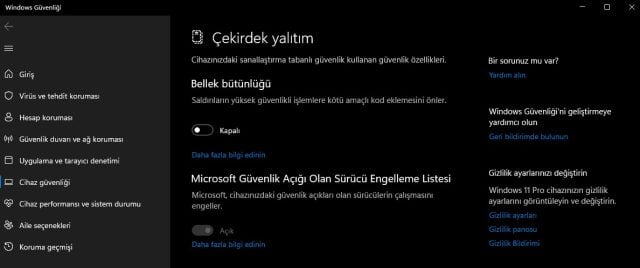
- Sonrasında bilgisayarı yeniden başlatın.
Windows 11’de VBS’yi Kontrol Etme
VBS’yi kapatmadan önce aşağıdaki yöntemle aktif olup olmadığını öğrenebilirsiniz.
- 1. Sistem Bilgisi’ni açın. Bunun için Windows aramasına “sistem bilgisi” yazıp aratabilir ve ilk seçeneğe tıklayabilirsiniz.
- Buradan “Sanallaştırma tabanlı güvenlik” seçeneğini bulun. Karşısında “çalışıyor” yazıyorsa bu özellik etkin demektir.
Kayıt Defteri Yoluyla Devre Dışı Bırakma
- Windows + R tuşlarına basın ve metin kutusuna “regedit” yazıp Tamam’a tıklayın.
- HKEY_LOCAL_MACHINE\System\CurrentControlSet\Control\DeviceGuard yolunu izleyin.
- EnableVirtualizationBasedSecurity’yi açın ve 0 olarak ayarlayın.
- Kayıt defterini kapatın ve bilgisayarınızı yeniden başlatın.
Virtual Machine Platform (VMP) Nasıl Devre Dışı Bırakılır?
- Arama bölümüne “Windows özellikleri” yazın ve ardından “Windows özelliklerini aç veya kapat” seçeneğine tıklayın.
- Açılan Windows Özellikleri penceresinde Sanal Makine Platformu’nu (Virtual Machine Platform) bulun ve solundaki işareti kaldırın.
- Sonrasında sistemi yeniden başlatın.
Tüm işlemler tamam. Bu iki özelliği kapattıktan sonra yaşadığınız deneyimleri bizlerle paylaşabilirsiniz.
İndirmeler ve Arka Plan Uygulamaları
Alt seviye PC’lerde arka plandaki indirmelerini, otomatik güncellemeleri ve çalışan gereksiz uygulamaları kapatmayı unutmayın. Bu kalıcı bir çözüm değil ve basit görünüyor lakin etkili. Açık olan herhangi bir yazılım, arka planda çalışıyor olsa da her zaman bir miktar RAM ve CPU kullanacaktır. O an işinize yaramayan uygulamaları kapatarak işletim sistemini bir nebze olsun rahatlatabilirsiniz.
Görev Yöneticisi’ni açın ve “İşlemler” sekmesine gelin. Her uygulamanın sağ tarafında CPU, RAM, disk ve ağ kullanım oranını göreceksiniz. Bu izleme yöntemini her türlü sistemde izleyebilirsiniz. Bazen ummadığınız şekilde sorunların çözümüne büyük katkı sağlayabilir. Kullanmadığınız uygulamaların üzerine sağ tıklayarak “Görevi sonlandır” demeniz yeterli.
Windows Update Bant Genişliğini Kısıtlama
Bu adım doğrudan bilgisayar performansını etkilemese de önemli. Eğer internet hızınız yavaşsa, Windows Update’i kısıtlayarak daha fazla yavaşlamasını engelleyebiliyoruz. Zaten yavaş olan bir bağlantıda bir de arka planda güncelleştirmeler yapılırsa her şey kullanılmaz hale gelebilir. Neyse ki Windows, Windows Update tarafından kullanılan bant genişliğini belirli bir değerle sınırlamamıza izin veriyor.
- Ayarlar uygulamasını açın ve Windows Update bölümüne gidin.
- Gelişmiş seçenekler’e ve ardından Teslim İyileştirme’ye tıklayın.
- İndirme seçenekleri kısmını genişletin. Daha sonrasında Windows Update’in güncelleştirmeleri arka planda indirirken kullanabileceği maksimum bant genişliğini yüzde olarak ayarlamak için Arka plan sınırını seçeneğini etkinleştirin. Daha sonra kullanılan bant genişliği oranını yüzdesel olarak daha aşağı bir orana çekin.
Güncellemeler ve Sürücüler
Biliyoruz, güncellemeler doğrudan performansa olumlu etki eder diye bir kaide yok. Ancak bu maddeyi tekrar ele almamızın bir nedeni var. Windows’ta veya eski aygıt sürücülerinde yeni sürümlerin düzelttiği hatalar ve performans sorunları bulunabilir. Kesinlikle bulunur demiyoruz, bulunabilir. Bir sürümde bu gerçekleşmese bile diğer sürümde gerçekleşebilir.
Windows’u ve aygıt sürücülerini güncel tutmak, genel olarak daha iyi ve daha sorunsuz kullanıcı deneyimi sağlar. Windows güncellemelerini zaten Ayarlar > Windows Update bölümünden kolaylıkla yapabiliyorsunuz. Aygıt sürücülerini güncellemenin de birden fazla yolu var. Bunun bir yolu, en son sürücüleri otomatik olarak indirip yükleyen Windows’u güncellemek. Yani Windows güncellemeleriyle bazen sürücü güncellemeleri de sunuluyor. Diğer seçeneklere gelince, üreticinin web sayfasını ziyaret ederek son sürüm sürüleri edinebilir veya üreticiler tarafından sunulan yazılımları kullanarak güncelleme yapabilirsiniz.
Windows Temizliği
Şayet bir süredir Windows 11 kullanıyorsanız belki temizlik yapmanın zamanı gelmiştir. Kullanılmayan uygulamaları kaldırabilir, boşuna yer kaplayan dosyaları silebilirsiniz. Özetle gereksiz her şeyden kurtulun. İsterseniz uygulamaları manuel olarak kaldırabilirsiniz, ancak genel temizlik için Win11Debloat isimli aracı kullanabilirsiniz.
Win11Debloat, önceden yüklenmiş bazı uygulamaların kaldırılması, telemetrinin devre dışı bırakılması, Bing ve Cortana’nın Windows Arama’dan kaldırılması ve daha fazlası dahil olmak üzere Windows 11’deki birçok karmaşayı ortadan kaldıran bir kod bloğu (script). Özel ihtiyaçlarınıza göre uyarlayabileceğiniz çok sayıda isteğe bağlı özelliğe sahip, ayrıca varsayılan seçenek de oldukça yararlı. Sadece bir PowerShell script’i olduğundan dolayı yalnızca istediğiniz zaman çalıştırabileceğiniz, fazla yer kaplamayan hafif bir araç.
Yer Kaplayan Dosyalar
SSD kapasitesinin büyük bir kısmı dolduğunda performans kayıpları yaşanabileceğini bazen dile getiriyoruz. Bu nedenle SSD performansından en iyi şekilde yararlanmak için büyük ve gereksiz dosyalardan kurtulmalısınız.
SpaceSniffer ve WizTree gibi uygulamalarla SSD’nizi tarayabilirsiniz. Böyle programlar en çok yer kaplayan dosyaları sırasıyla karşınıza getirecek. Dosyalar hakkında ayrıntılı bilgi alabilir, tam dosya yollarını bulabilir ve hatta isterseniz bunları doğrudan uygulamadan silebilirsiniz.
Artık Dosyaları Silin
Bu büyük performans artışları sağlayacak bir yöntem değil lakin yapmaktan bir zarar gelmez.
- Win + R tuşları ile Çalıştır’ı açın.
- Buraya aşağıdaki komutları ayrı ayrı yazdıktan sonra Tamam diyoruz, sonrasında açılan klasörün içindeki tüm dosyaları tamamen siliyoruz. Klasörü değil, içindeki dosyaları silmeniz gerekiyor.
- %temp%
- temp
- recent
- Prefetch
- “prefetch” düzenli olarak değil de bir kere yapılmalı çünkü oradaki dosyalar bilgisayarınızdaki uygulamaların daha hızlı açılmasını sağlıyor.
Disk Temizleme
Windows tarafından sunulan Disk Temizleme aracı, güvenli bir şekilde silinebilecek gereksiz dosyaları keşfetmek için sistem üzerinde tarama yapar. Gereksiz dosyaları sildiğinizden emin olun, zaman zaman alan açmaya çalışın.
- Windows’un yerleşik aracını açmak için Arama kutusuna “Disk Temizleyici” yazın.
- Sistem dosyalarını temizle öğesine tıklayın. Sistem, kısa bir taramadan sonra temizleyebileceğiniz tüm veri türlerini listeleyecek.
- Windows Update dosyaları, geçici internet dosyaları, aygıt sürücüsü paketleri ve Geri Dönüşüm Kutusu dahil olmak üzere silinecek veri türlerini seçin. Ekran görüntüsünde görebileceğiniz üzere, biz şimdi 3 GB’a yakın alan açacağız.

ReadyBoost
ReadyBoost, bilgisayarınızı açmadan ve daha fazla bellek (RAM) eklemeden bilgisayarınızın performansını artırmak için USB flash sürücü gibi çıkarılabilir bir sürücü kullanmanızı sağlıyor. Kullanabilmek için en az 500 MB boş alanı olan ve yüksek veri aktarım hızına sahip bir USB flash sürücüye veya bellek kartına ihtiyacınız var. ReadyBoost’u denemek için:
- USB flash sürücüyü bilgisayarınızdaki bir USB bağlantı noktasına takın.
- Görev çubuğundan Dosya Gezgini’ni seçin.
- USB flash sürücüye (veya SD karta) sağ tıkladıktan sonra Özellikler’e tıklayın.
- ReadyBoost sekmesini seçin, ardından Bu aygıtı kullan’a basın.
- Windows, aygıtın ReadyBoost kullanıp kullanamayacağını otomatik olarak belirleyecek. Eğer kullanılamıyorsa bir uyarı alacaksınız.
- Windows belleği optimize etmek için ne kadar boş alan kullanılacağını belirledikten sonra, ReadyBoost’un kullanabilmesi için bu alanı ayırmak üzere Tamam’a tıklayın.
- Dosya Gezgini’nde USB flash sürücünün içeriğine baktığınızda, flash sürücüde ReadyBoost.sfcache adlı bir dosya göreceksiniz. Bu dosya ReadyBoost için ne kadar alan ayrıldığını göstermekte.
- Bir not olarak, eğer Windows SSD’ye yüklüyse ReadyBoost kullanılamıyor. SSD’ler zaten yeterince hızlı, ReadyBoost’luk bir durum yok.
Tüm Ayarlar Yetersiz mi Kaldı? Hafif İşletim Sistemine Geçin
Windows, en popüler işletim sistemi olsa da her zaman en iyi seçim değil. Çok çeşitli donanımlarda çalışabiliyor lakin kaynak tüketimi oldukça yüksek. Ayrıca sürekli olarak sorunlar raporlanıyor.
Bu nedenle Windows’un hafif sürümlerine veya Linux dağıtımlarından birine geçebilirsiniz. Linux dağıtımları genellikle Windows’a göre daha hafif ve birçok seçenek var. Windows kullanmak istiyorsanız, birçok özelliği devre dışı bırakılmış Tiny10 ve Tiny11 gibi seçeneklere yönelebilirsiniz:
ChromeOS Flex ise bir diğer seçenek:
Windows 11 İçin Ne Kadar RAM Gerekli?
Hiç oyun oynamıyorsunuz diyelim. Eğer Windows 11 gibi yeni bir işletim sistemini kullanıyorsanız yine 8 GB kapasiteli bellekler size yetmeyebilir. Örneğin ben ekstra bellek tüketecek uygulamalar kullanmasam bile, internet tarayıcısı üzerinden biraz fazla sekme açtığımda bellek tüketimi %85-90 seviyesine kolaylıkla dayanıyor. Hatta sekmelerin sayısı çok arttığında birkaç kez sistemin kilitlendiğini bile gördüm.
Windows 11 için minimum gereksinim 4 GB, kağıt üzerinde böyle. Elbette 4 GB bellek ile de kullanım sağlamak mümkün fakat çok zorluk çekeceğinizden eminiz. Birkaç uygulama ve hatta sekme açtıktan sonra bile çile çekmeye başlayabilirsiniz. 8 GB RAM, Windows 11 ve diğer bazı temel yazılımları çalıştırabilir. Ancak üretken bir yazılım çalıştırmak istiyorsanız 8 GB yeterli değildir.
Oyun ve gündelik işlerin yanı sıra, bilgisayarınızı video render, görüntü işleme veya yapay zeka gibi profesyonel işler için kullanacaksanız kesinlikle yetersiz. Hatta bu tür kullanım alanları için 16 GB bile yetersiz kalabilir, 32 GB’a yönelmeyi düşünebilirsiniz.
Doğrusu bu konunun cevabı o kadar da basit değil. Direkt olarak yeterli veya yetersiz diyemeyiz. RAM ihtiyacı kullandığınız cihaza, yaptığınız işlere ve işletim sistemine bağlı. Şöyle kısaca bir sıralama yapacak olursak:
- Oyunlar: Eğer yeni nesil oyunlar oynuyorsanız 16 GB sizin için minimum seçenektir. Hatta oyunların “AAA” etiketine gerek yok. Artık çoğu oyun 8 GB’ı aşabiliyor. 16 GB ile bir süre rahat edebilirsiniz. Ayrıca yüksek performans için çift kanal bellek kullanmayı unutmayın. Bu konudan birazdan bahsedeceğiz.
- Yayıncılık: Aynı şekilde, yayıncılık yapıyorsanız minimum 16 GB, mümkünse 32 GB belleğe geçiş yapın. İkisi arasındaki seçim tamamen ihtiyaç ve kullanımlarınıza bağlı.
- Video Düzenleme: 8 GB kesinlikle yeterli değildir. Minimum 16, mümkünse 32 GB ve hatta daha üstüne bile çıkabilirsiniz. Yaptığınız video düzenleme işlerinin ağırlığına bağlı olarak, bellek miktarı çok önemlidir. Adobe Suite gibi performans gerektiren uygulamaları yoğun bir şekilde kullanıyorsanız, o zaman en az 32 GB RAM düşünmelisiniz. Yoğun iş akışları söz konusu olduğunda ise 64 GB önerilebilir.
- Gündelik İşler: İnternette gezinmek, video izlemek ve sosyal medyaya girmek gibi gündelik işlerde 8 GB bellek yeterli olabilir. Ancak aynı anda çok sayıda sekme ve program çalıştırmak istiyorsanız, 8 GB yeterli gelmeyebilir. Biraz önce de sözünü ettiğimiz gibi, Windows 11 işletim sistemiyle Chrome’da çok sayıda sekme açtığımızda bile genel bellek kullanımı son noktalara dayanıyor.